Använd Snagit för att oskärpa textinnehållet i en skärmdump
Jag fick nyligen ett e-postmeddelande från en gPost-läsarefrågar hur vi oskärpa text i våra skärmdumpar (exempel: Gmail-inkassor för flera inkorg.) Majoriteten av skärmdumparna på groovyPost tas med ett program som heter Snagit, tillgängligt för både Windows och Mac. Snagit är ett av mina favoritverktyg på grund av dess flexibilitet och funktionsuppsättning. Du kan göra nästan vad som helst med det, inklusive dölja, suddig eller redigerande text i skärmdumpar. Den enda nackdelen är att den inte är gratis. Som sagt, jag tror att du får det du betalar för och i det här fallet har jag inga problem att släppa några få dollar för att köpa ett fantastiskt verktyg.
Varför använda suddighet?
Enkelt uttryckt är att sudda ut text är bättre änalternativ - redaktion. Oskärpa drar inte heller uppmärksamheten från den viktiga delen av en skärmdump. Ta en titt på de två exemplen nedan. Till vänster redigerade vi texten för att maskera känsliga data; till höger använde jag ett suddighetsfilter. Eftersom vi förmodligen inte driver ett underrättelsebyrå, så ser det inte ut attraktivt att svara ut delar av en skärmdump med en stor svart ruta. Detsamma kan sägas för YouTube-videor, men att lägga till oskärpa till videor kräver ett helt annat program.

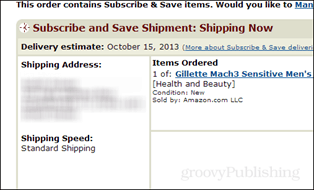
Låt oss oskärpa / redigera vår text!
För att börja, måste du ha en skärmdump somhar text du vill oskärpa. Kanske är det personlig information som du inte vill dela med världen. Som ett exempel har jag dragit en beställningsbekräftelse från Amazon som vi kommer att blockera adressen från.
Nedanstående skärmdump är liten med avsikt eftersom det bara är ett exempel på ett möjligt val av skärmdump, det är inte viktigt.
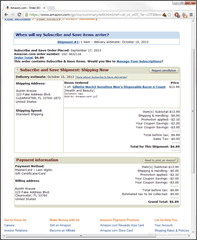
Nu när vi har en skärmdump att arbeta med, från fliken Verktyg, kan du bestämma om du vill suddiga med hjälp av Slät filter eller Pixelate funktion. Båda fungerar lika bra, det beror bara på utseendet du ser efter. För att hålla sakerna enkla kommer jag att klicka på nedåtpilen och använda ett smidigt filter med 25% intensitet.
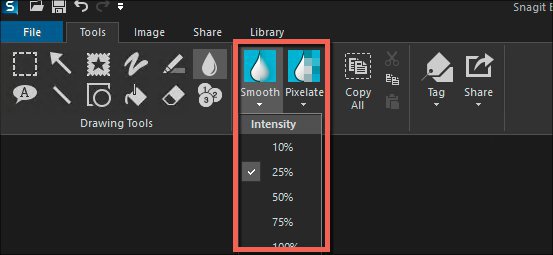
Snagit V12.4.1 för Windows
Nu rita en låda runt området på skärmdumpen som du vill suddiga ut.
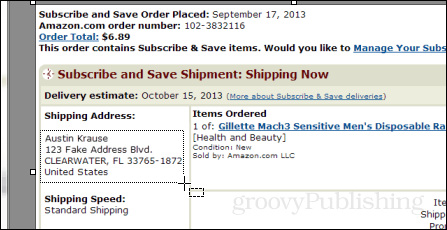
Standard för både Slät och Pixelate oskärpa är25%. Du kan spela med intensitetsnivån genom att klicka på det område du valt och slå nerpilen på verktygsfältet som visas ovan. Standardinställningen räcker normalt för att göra texten oläslig men kan fortfarande urskiljas att den var vid en punkttext. Se nedan för exempel på olika nivåer av oskärpaintensitet.
För att jämföra suddighetsnivåer sammanställde jag den här bilden nedan. Som ni vet är till och med 10% nästan tillräckligt för att göra suddigheten oläslig. Men om du vill se till att människor inte dechiffrerar någon känslig information måste du tillämpa minst 20%. Allt över 50% är uppenbarligen överdrivet.
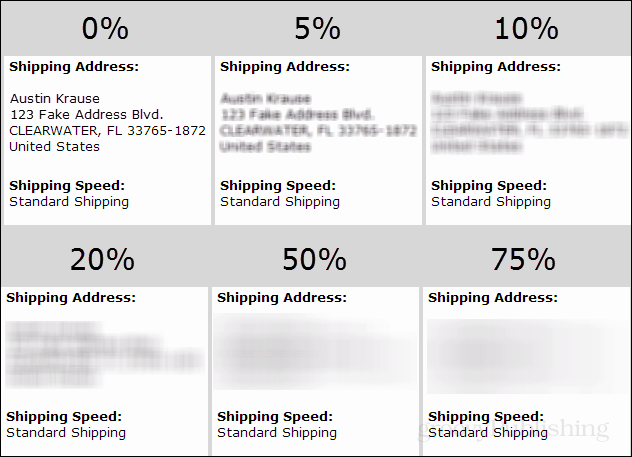
Nedan visas slutprodukten av skärmdumpen efter att jag har använt en oskärpa för att dölja leveransadressen och skära ut sidorna. Hur ser det ut?
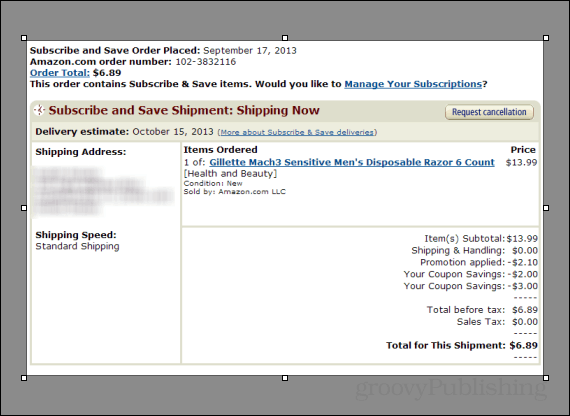
Det täcker lägga till oskärpa till skärmdumpar i Snagit. Om du bestämmer dig för att köpa en kopia, använd den här länken för att köpa en kopia av Snagit. Även om priset kommer att vara detsamma för dig, kommer jag att få några dollar för remisset. Tänk på det som ett tips för all denna fantastiska information som du just har fått gratis. ;)
Som alltid, om du stöter på problem eller har merfrågor om Snagit, skapa ett gratis konto i vårt tekniska supportforum. Skrivarteamet här på groovyPost övervakar det och kommer att svara? Är snabbt som möjligt.
Lycklig suddighet!










Lämna en kommentar